简述家用台式电脑怎么连wifi
- 分类:教程 回答于: 2023年01月28日 13:50:02
现在越来越多用户选择无线上网,而台式电脑跟笔记本电脑在连接无线网络的时候会有些不一样.有些用户不知道家用台式电脑怎么连wifi,下面小编就给大家分享下家用台式电脑连wifi的方法。
工具/原料:
系统版本:windows10系统
品牌型号:戴尔 灵越15
方法/步骤:
方法一:台式电脑自带无线网卡模块
1、家用台式电脑怎么连wifi呢?我们先按Windows+i进入系统设置,点击打开网络和internet。
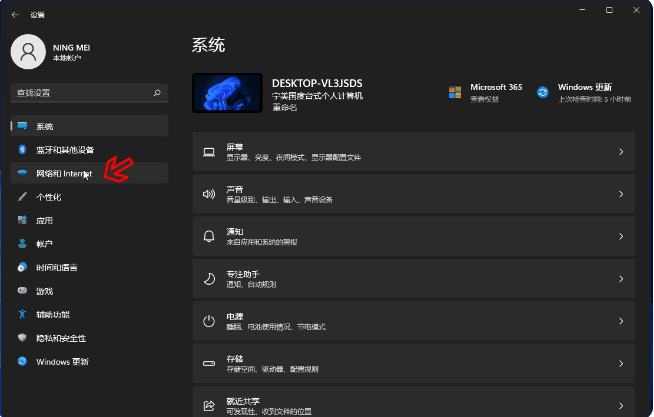
2、点击WLAN旁边的开关即可成功打开无线网络连接。
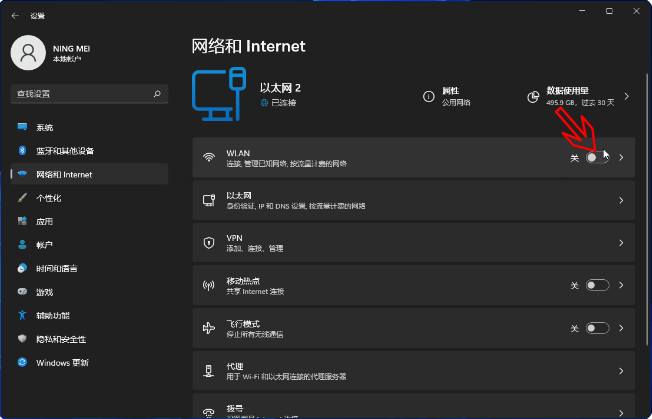
方法二:台式机无内置无线网卡
1、如果以上操作找不到WLAN(如下图)的时候,表示台式机没有内置无线网卡或者无线网卡模块坏。

2、如果还是想要继续让台式机连接wifi的话,大家可以直接购买一个USB无线网卡插到电脑主机的usb接口上(最好是免驱即插即用的)。

3、然后参照上面的步骤进入系统设置,点击网络和internet,开启WLAN旁边的开关,打开无线网络连接即可。
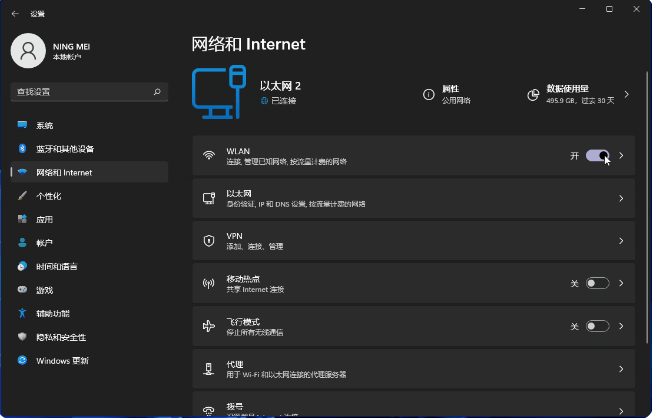
4、这时我们只需要点击桌面右下角的网络图标,然后再依次点击管理WLAN连接。
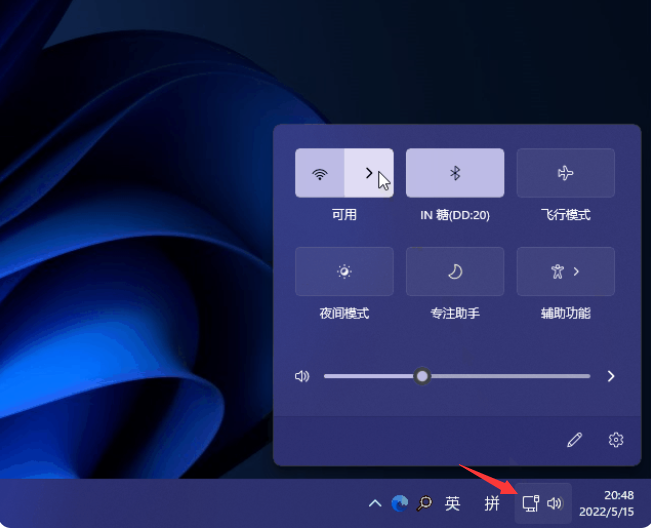
5、选择目标wifi名称,鼠标点击连接,输入wifi密码后点击确定下一步即可连接wifi。
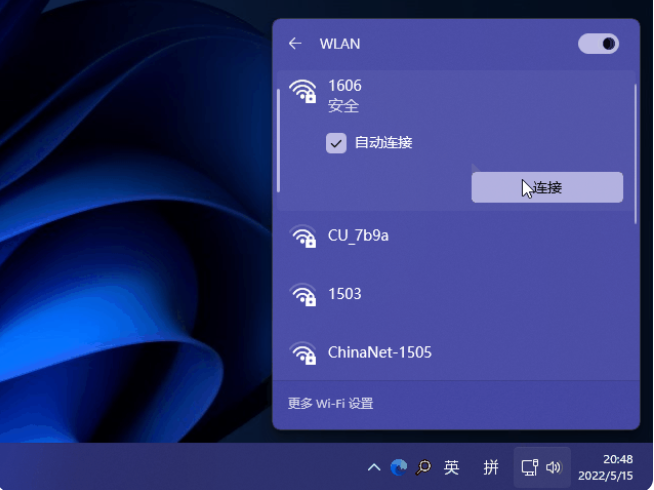
总结:
以上便是家用台式电脑连wifi的方法,大家可以参照上面的方法去查看自己的台式机的无线网卡情况,根据不同情况进行操作就可以啦。
 有用
26
有用
26


 小白系统
小白系统


 1000
1000 1000
1000 1000
1000 1000
1000 1000
1000 1000
1000 1000
1000 1000
1000 1000
1000 1000
1000猜您喜欢
- 简单易学的aoc一体机如何重装系统图文..2021/03/22
- 电脑蓝屏驱动怎么解决2020/02/22
- win10安装激活密钥是什么的最新分享..2021/12/19
- 笔记本电脑重装系统教程2022/10/19
- 图文演示w7一键重装系统教程..2021/06/26
- 新硬盘第一次装系统如何装..2021/03/30
相关推荐
- 电脑如何强制删除文件?2019/08/15
- 什么软件一键装机win7系统2016/10/19
- 电脑可以自己重装系统吗知乎..2023/03/08
- 小苹果一键系统重装教程方法..2016/08/03
- 万能钥匙下载自动连接wifi2023/05/13
- 笔记本电脑一键重装系统哪个好的介绍..2022/01/19

















